En general, hay una partición de recuperación en el disco del sistema, ya sea que instale Windows Server 2022 usted mismo o compre el servidor a un fabricante. Si el disco del sistema es GPT, habrá una partición EFI adicional. Cuando hace clic con el botón derecho en la partición de recuperación o EFI en la Administración de discos, las opciones como eliminar, formatear, reducir, extender u otras no están disponibles. A veces, es posible que necesite mover la partición de recuperación/EFI en Windows Server 2022. Por ejemplo, después de reducir o eliminar la unidad D, la opción "Extender volumen" para la unidad C puede aparecer en gris. Al mover estas particiones a la derecha, puede extender la unidad C. Este artículo explica cómo mover la partición EFI/de recuperación en Windows Server 2022 sin perder datos.
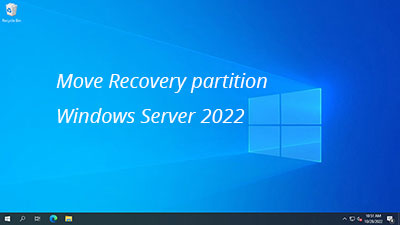
Windows Server 2022 no puede mover la partición EFI/de recuperación
Cuando hace clic con el botón derecho en una partición NTFS en la Administración de discos nativa de Windows, hay varias opciones disponibles, como eliminar, formatear, reducir o extender el volumen. Sin embargo, no hay opción para mover el volumen. Esto se debe a que la Administración de discos no puede cambiar la posición de inicio de una partición. Solo puede reducir una partición de derecha a izquierda y extender una partición utilizando el espacio no asignado adyacente a la derecha.
Hay otra herramienta de línea de comandos integrada de DiskPart, pero al igual que la Administración de discos, no puede cambiar la posición de inicio de un volumen. Por lo tanto, si desea mover una partición en Server 2022, debe ejecutar un software de partición de disco.
Hay muchas herramientas de software disponibles para ayudar a mover la partición de recuperación/EFI en Windows Server 2022, pero pocas son lo suficientemente seguras. Al mover una partición, tanto su posición de inicio como de finalización cambiarán, y todos los archivos dentro de esa partición también se reubicarán. Como resultado, existe un riesgo potencial de daño del sistema y pérdida de datos. Para minimizar este riesgo, es importante hacer una copia de seguridad de sus datos con antelación y utilizar un software de gestión de particiones confiable. Mejor que otras herramientas, NIUBI Partition Editor ofrece características como Modo Virtual, Cancelar en cualquier momento, Reversión en 1 segundo y tecnología de Clonación en caliente para ayudar a proteger tanto su sistema como sus datos.
Cómo mover la partición de recuperación/EFI en Server 2022
Es muy fácil mover la partición de recuperación/EFI en Windows Server 2022. Solo necesita arrastrar y soltar en el mapa del disco, y solo se necesitan unos pocos clics. Por ejemplo: hay particiones C, de recuperación y D en el disco del sistema. Siga los pasos a continuación para mover la partición y extender la unidad C sin perder datos.
Cómo mover la partición de recuperación en Windows Server 2022 para extender la unidad C:
- Descargar NIUBI Partition Editor, haga clic con el botón derecho en la partición de recuperación y seleccione "Redimensionar/Mover volumen". En la ventana emergente, arrastre el centro de esta partición hacia la derecha.
- Haga clic con el botón derecho en la unidad C: y seleccione "Redimensionar/Mover volumen", arrastre el borde derecho hacia la derecha para combinar el espacio no asignado adyacente.
- Haga clic en Aplicar en la parte superior izquierda para ejecutar.
Si ha reducido la unidad D y ha creado espacio no asignado a la derecha con la Administración de discos, debe mover la unidad D a la derecha antes de completar los pasos anteriores. Solo puede extender una partición si hay espacio no asignado adyacente a la izquierda o a la derecha de la misma.
Vea el video sobre cómo mover la partición de recuperación en Windows Server 2022:
Cómo mover la partición EFI en Windows Server 2022:
Puede mover la partición EFI si hay espacio no asignado adyacente, y el proceso es el mismo que mover la partición de recuperación. Sin embargo, es importante entender que ningún software puede mover una partición sobre otra. Por ejemplo, si la partición EFI está entre las unidades C y D, ningún software puede moverla a la izquierda de la unidad C o a la derecha de la unidad D. Con el software de partición de disco, puede reducir una partición para crear espacio no asignado, mover la partición en el medio y luego fusionar el espacio no asignado con otra partición.
Además de mover particiones en Windows Server 2022/2025 y versiones anteriores, NIUBI Partition Editor proporciona una amplia gama de funciones de gestión de particiones de disco. Estas incluyen reducir, extender, clonar, convertir, desfragmentar, ocultar, optimizar, limpiar particiones y escanear en busca de sectores defectuosos, etc.

